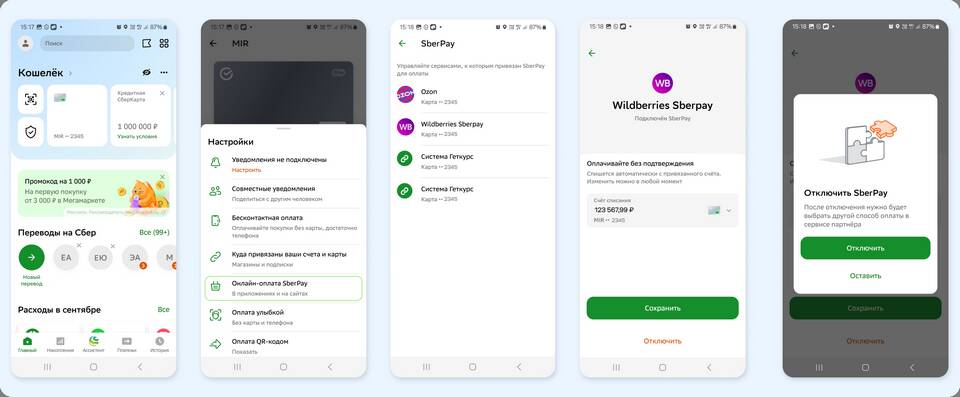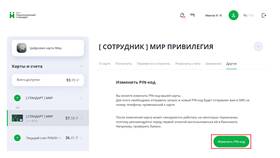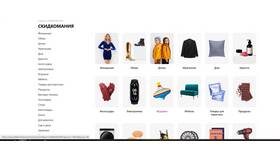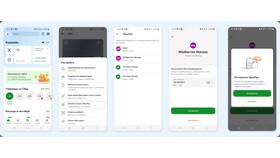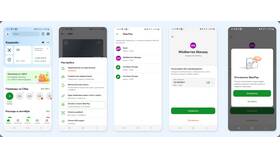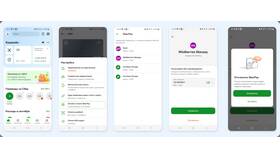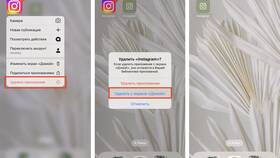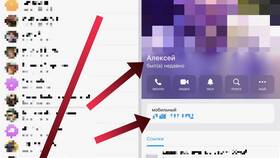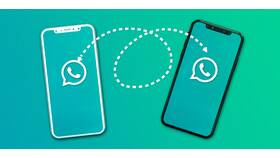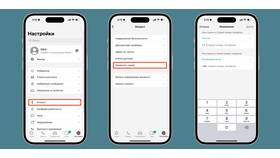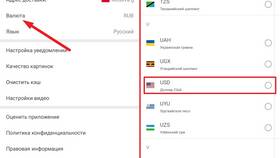Смена номера телефона в личном кабинете Wildberries необходима для сохранения доступа к аккаунту и получения важных уведомлений. Рассмотрим пошаговый процесс обновления контактных данных.
Содержание
Подготовка к изменению номера
- Доступ к текущему номеру для подтверждения
- Новый номер телефона, не привязанный к другим аккаунтам Wildberries
- Доступ к электронной почте аккаунта
Пошаговая инструкция смены номера
Авторизация в личном кабинете
- Откройте официальный сайт Wildberries или мобильное приложение
- Войдите в свой аккаунт
- Перейдите в раздел "Мой профиль"
Изменение номера телефона
| Шаг | Действие |
| 1 | Найдите поле с текущим номером телефона |
| 2 | Нажмите кнопку "Изменить" |
| 3 | Введите новый номер в международном формате |
| 4 | Подтвердите текущий номер через SMS |
| 5 | Подтвердите новый номер через SMS |
Если нет доступа к старому номеру
- Обратитесь в службу поддержки Wildberries
- Подготовьте документы, подтверждающие владение аккаунтом
- Укажите альтернативные способы подтверждения личности
- Будьте готовы ответить на контрольные вопросы
Особенности мобильного приложения
- Откройте меню приложения (иконка в углу экрана)
- Выберите "Профиль" → "Настройки"
- Найдите раздел "Контактные данные"
- Следуйте аналогичной процедуре изменения
Что проверить после изменения
| Элемент | Проверка |
| Вход в аккаунт | Попробуйте войти с новым номером |
| Уведомления | Проверьте получение SMS о заказах |
| История заказов | Убедитесь, что данные сохранены |
Рекомендации по безопасности
- Не используйте временные/виртуальные номера
- Обновляйте номер сразу при его смене
- Добавьте резервный email в настройках
- Регулярно проверяйте активность аккаунта
Своевременное обновление номера телефона в Wildberries обеспечивает бесперебойный доступ к аккаунту и получение важных уведомлений о заказах. При возникновении сложностей обращайтесь в официальную поддержку сервиса.